10 parasta ilmaista valokuvaeditoria Macille
Ei voida kiertää sitä tosiasiaa, että paras Mac markkinoilla oleviin valokuvaeditoreihin liittyy melko kovia hintalappuja ja useimmat ilmaisista vaihtoehdoista, jotka löydät Sovelluskauppa on tarkoitettu ensisijaisesti pukeutumaan kuvasi sosiaaliseen mediaan.
Jos haluat hieman enemmän joustavuutta ja toimivuutta, olemme koonneet luettelon parhaista ilmaisista kuvankäsittelyohjelmista Mac, aivan perusvaihtoehdoista kunnollisiin App Store -vaihtoehtoihin ja tehokkaampiin editoreihin, joita et löydä sovelluksesta Store.
Jokainen tämän luettelon valokuvaeditori on täysin ilmainen. Siellä on monia upeita ensiluokkaisia Mac-valokuvaeditoreja, jotka tarjoavat jonkinlaisen ilmaisen kokeiluversion, kuten Luminar, Photoshop Elements ja Affinity Photo, mutta ne eivät itse asiassa ole ilmaisia.
01
10:stä
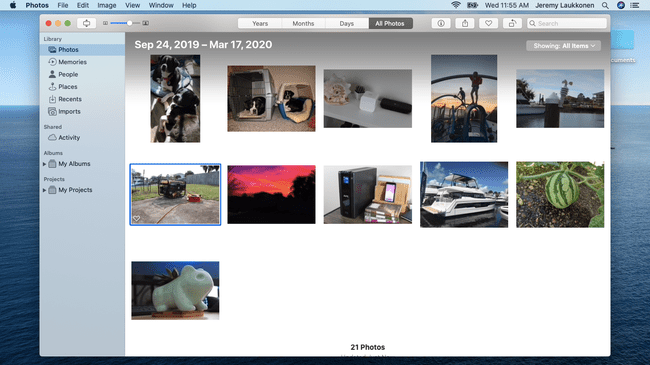
Mistä pidämme
Sinulla on jo se
Se on todella helppokäyttöinen
Integroitu iCloudiin
Mistä emme pidä
Erittäin rajalliset ominaisuudet
Parempi järjestämiseen kuin editointiin
Suodattimet ovat melko perus
Tämä ilmainen sovellus on esiasennettu jokaiseen Maciin, joten se on luonnollinen lähtökohta, jos etsit ilmaista valokuvaeditoria, joka toimii
Vaikka Valokuvat-sovellus on riittävän hyvä käsittelemään perus- ja satunnaisia muokkaustehtäviä, kannattaa katsoa muualla, jos olet tosissaan valokuvaamisen suhteen tai haluat muutakin kuin saamasi perusvaihtoehdot tässä.
02
10:stä
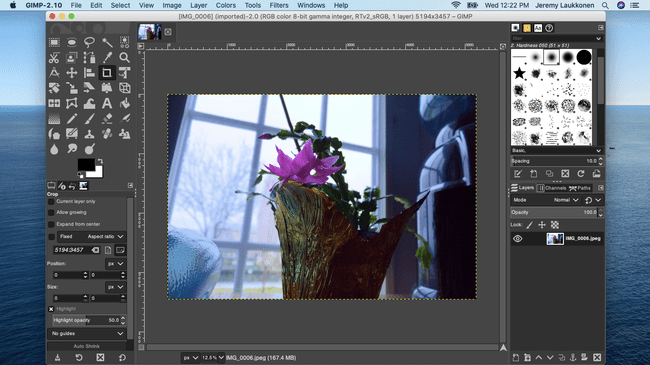
Mistä pidämme
Photoshopin kaltaiset toiminnot ilmaiseksi
Paljon vaihtoehtoja ja ominaisuuksia
Mistä emme pidä
Voi olla hämmentävää ja epäselvää, jos olet tottunut Photoshopiin
Latautuu todella hitaasti joillain laitteilla
Ei CMYK-tukea
GIMP on pohjimmiltaan ilmainen vaihtoehto Photoshop, mikä tekee tästä tehokkaan työkalun kuvankäsittelyarsenaalillesi. Yleinen nyrkkisääntö on, että jos voit tehdä sen Photoshopissa, voit todennäköisesti tehdä sen GIMPissä. On poikkeuksia, ja jotkut tehtävät ovat todella helppoja Photoshopissa, vaikka ne ovat erittäin monimutkaisia GIMPissä, mutta tämä on silti yksi ainoista pakollisista ilmaisista kuvankäsittelysovelluksista.
Suurin argumentti GIMP: n puolesta on, että se tarjoaa Photoshopin kaltaisia toimintoja ilmaiseksi, kun taas suurin ongelma on, että käyttöliittymä on arkaainen ja usein hämmentävä. Vaikka perusasioiden omaksuminen on melko helppoa, sinun on etsittävä verkko-opetusohjelmia monimutkaisempien tehtävien suorittamiseksi.
Toinen ongelma GIMP: ssä on, että sillä ei ole tukea CMYK, joten pidä se mielessä, jos sinun on tehtävä tulostustöitä.
03
10:stä

Mistä pidämme
Hyvä peruskuvankäsittely
Houkutteleva käyttöliittymä
Helppo nostaa ja käyttää
Mistä emme pidä
Siitä puuttuu edistyneet ominaisuudet
Rakennettu GIMP: n tekniikkaan, mutta siitä puuttuu paljon GIMP-ominaisuuksia
Seashore on erinomainen ilmainen vaihtoehto GIMP: lle, jos et ole GIMP: n arkaaisen ja hämmentävän käyttöliittymän fani, etkä tarvitse joitain GIMP: n edistyneempiä ominaisuuksia. Tämä sovellus on itse asiassa rakennettu samalle koodille kuin GIMP, mutta se käyttää Applen Cocoa-kehystä tarjotakseen paljon houkuttelevamman käyttöliittymän, joka on myös helpompi ottaa käyttöön ja aloittaa käyttö.
Koska tämä on pohjimmiltaan uudelleen pakattu ja tislattu GIMP-muoto, sen kuvanmuokkausominaisuudet ovat melko perusominaisuudet, mutta Pääset silti käyttämään työkaluja, kuten useita kerroksia, tekstiä ja sivellinvetoja, jotka puuttuvat useimmista ilmaisesta kuvankäsittelystä sovelluksia.
Tämä sovellus on ehdottomasti katsomisen arvoinen, jos GIMP aiheuttaa sinulle päänsärkyä, mutta GIMP on todellakin oppimisen arvoinen, jos Photoshop ei ole budjetissasi ja olet tosissaan kuvankäsittelyssä.
04
10:stä
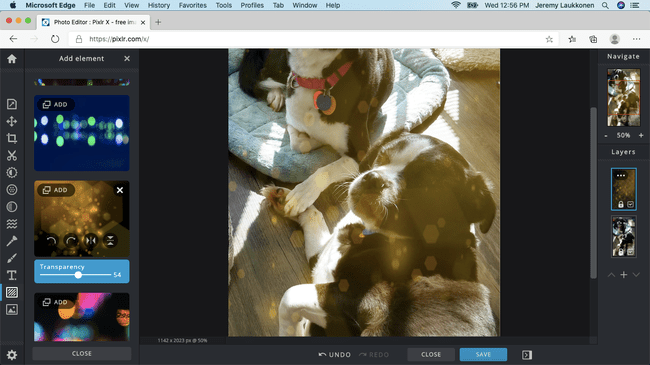
Mistä pidämme
Web-pohjainen
Nopea suoritus
Todella helppokäyttöinen
Mistä emme pidä
Siitä puuttuu edistyneet ominaisuudet
Huono korvaus Pixlr Editorille
Edellyttää Internet-yhteyttä
Pixlr X on ainoa verkkopohjainen sovellus luettelossamme, mutta se on ehdottomasti katsomisen arvoinen. Tämä ilmainen työkalu tarjoaa joitain automatisoituja työkaluja, joiden avulla aloittelijoille on todella helppoa sukeltaa. Koska se on verkkopohjainen, sinun ei tarvitse edes ladata ja asentaa mitään, voit vain suunnata verkkosivustolle ja aloittaa muokkaamisen.
Pixlr tarjoaa Pixlr X: n lisäksi useita erilaisia verkkopohjaisia sovelluksia, mukaan lukien Photoshop-klooni nimeltä Pixlr Editor, joka on lopetettu. Pixlr X on huono korvike Pixlr Editorille, mutta se on hyödyllinen perusvalokuvien muokkaustehtävissä.
Pixlr X: n suurin haittapuoli on, että se vaatii Internet-yhteyden käyttääkseen. Verkkopohjaisuus tekee käytön aloittamisesta todella helppoa, mutta se tekee siitä myös huonon valinnan, jos tarvitset jotain, joka toimii vaikka sinulla ei olisi Internet-yhteyttä.
05
10:stä
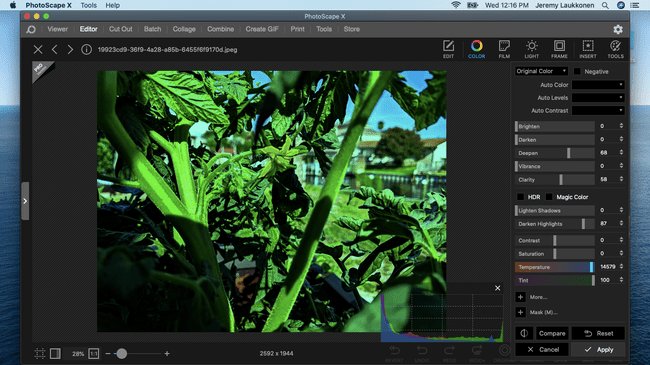
Mistä pidämme
Käyttäjäystävällinen käyttöliittymä
Paljon opetusvideoita
Toimii RAW-tiedostojen kanssa
Mistä emme pidä
Jotkut ominaisuudet on lukittu pro-version taakse
Pro-versio ei ole saatavilla Macissa
Photoscape X on ilmainen kuvankäsittelysovellus, joka sisältää paljon upeita vaihtoehtoja ja ominaisuuksia käyttäjäystävälliseen tuotteeseen. Se ei ole niin edistynyt kuin sovellukset, kuten Darktable tai RawTherapee, mutta sillä on samat perusominaisuudet. RAW-tiedostoja ja kehitä valokuviasi virtuaalisesti niiden parantamiseksi.
Jos kamerasi pystyy kuvaamaan RAW-muodossa, etkä ole koskaan ennen tehnyt niin, Photoscape X on loistava paikka aloittaa. Sovellus on todella helppo ymmärtää yksinkertaisilla liukusäätimillä, jotka on merkitty selkeästi, ja voit nähdä muutokset reaaliajassa ilman, että sinun tarvitsee ymmärtää mitä olet tekemässä.
Löydät myös paljon opetusvideoita viralliselta Photoscape X -sivustolta, josta on hyötyä, jos yrität saavuttaa tietyn tehosteen tai korjata tietyn ongelman valokuvalla.
06
10:stä
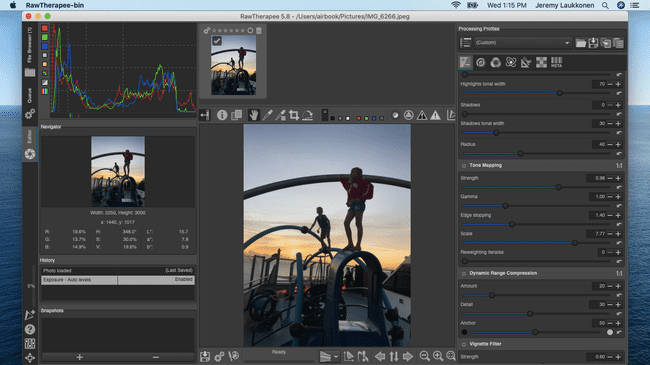
Mistä pidämme
Toimii RAW-tiedostojen kanssa
Helppo ottaa ja oppia
Hyvät erän muokkaustyökalut
Mistä emme pidä
Muokkaustyökalut ja -vaihtoehdot eivät ole yhtä hyviä kuin jotkut kilpailijat
Huonot organisointityökalut
Sekava käyttöliittymä
Tämä ilmainen kuvankäsittelysovellus on lähimpänä Adoben Lightroomia maksamatta. Se tarjoaa suurimman osan samoista toiminnoista, mukaan lukien mahdollisuuden työskennellä RAW-tiedostojen kanssa, tuhoamattoman muokkauksen ja syvät, tehokkaat muokkausvaihtoehdot.
Ongelmana on, että RawTherapee ei ole yhtä käyttäjäystävällinen kuin Lightroom. Käyttöliittymä näyttää pinnalta samanlaiselta kuin Lightroom, mutta se tuntuu sekavalta ja huonosti harkitulta ulos, ja voi olla äärimmäisen vaikeaa selvittää, kuinka tehdä joitakin tehtäviä kääntymättä a opetusohjelma.
Jos pääset yli käyttöliittymän ja omistat jonkin aikaa sovelluksen oppimiseen, RawTherapee tarjoaa syvän hallinnan RAW-kuviin, mukaan lukien todella upeat värinkorjausominaisuudet. Tämä ei todellakaan ole aloittelijoille, mutta se kannattaa oppia, jos olet tosissaan valokuvaamisen suhteen eikä sinulla ole tilaa Lightroomin budjetissa.
07
10:stä

Mistä pidämme
Paljon työkaluja ja vaihtoehtoja
Vertailutilassa näet muutokset
Voit luoda omia suodattimia
Mistä emme pidä
Ei tue RAW-tiedostoja.
Lisäominaisuudet lukittu pro-version taakse
Polarr on ilmainen vaihtoehto Lightroomille, joka on todella helppo poimia ja aloittaa pelaamisen. Ilmainen versio sisältää kaikki työkalut ja vaihtoehdot, joita tarvitset kuviesi viimeistelyyn, mukaan lukien värin, valon ja yksityiskohtien säädöt, käyrät, sävytys ja paljon muuta. Voit myös käyttää useita ilmaisia suodattimia ja jopa luoda omia.
Tämän sovelluksen suurin ongelma on, että se ei tue RAW-tiedostoja, ja siitä puuttuu joitain edistyneitä toimintoja, joita saat Lightroomista ja jopa ilmaisista vaihtoehdoista, kuten RawTherapee. Voit lisätä paljon toimintoja, mukaan lukien RAW-tuen, maksamalla kuukausimaksun, mutta siinä vaiheessa sinun on parempi käyttää Lightroomia.
Jos et kuvaa RAW-muodossa, mutta haluat aloittaa pelaamisen edistyneemmällä kuvankäsittelyohjelmalla, tämä on hyvä paikka aloittaa.
08
10:stä

Mistä pidämme
Paljon säätöjä ja säätöjä
Sisältää älykkäitä suodattimia ja tehosteita
Sisäänrakennettu RAW-muunnin
Mistä emme pidä
Lisäominaisuudet puuttuvat
Jotkut ominaisuudet on lukittu maksullisen version taakse
Mainokset ilmainen versio
Fotor on ilmainen kuvankäsittelysovellus, joka pystyy muuttamaan RAW-tiedostoja, ja sen käyttöliittymä on todella helppo ymmärtää ja käyttää. Siinä ei ole joitain kehittyneempiä ominaisuuksia ja vaihtoehtoja, joita saat samankaltaisista sovelluksista, kuten Lightroomista, tai joistakin sen ominaisuudet on lukittu maksullisen version taakse, ilmainen versio on enemmän kuin riittävä kaikille harrastajille tai aloittelijoille valokuvaaja.
Tämä sovellus on hieman edistyneempi kuin Polarrin kaltaiset vaihtoehdot, joilla ei ole RAW-tukea, mutta se jää jäljessä kilpailijoista, kuten Darktable ja RawTherapee toiminnallisuudessa. Se on hyvä paikka helposti ymmärrettävänä ponnahduslautana, jos olet juuri aloittanut kuvaamisen RAW-muodossa, mutta sinulla ei ole aikaa tai halua oppia monimutkaisempaa sovellusta.
09
10:stä
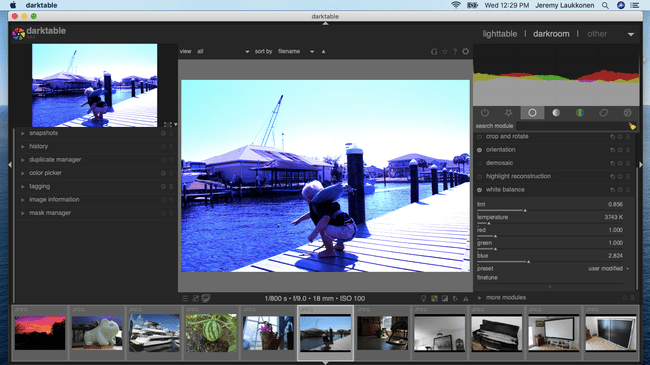
Mistä pidämme
Toimii RAW-tiedostojen kanssa
Tuhoamaton editointi
Samanlainen ominaisuus asetettu Lightroomiin
Mistä emme pidä
Hidas suorituskyky verrattuna vastaaviin sovelluksiin
Liian monimutkainen käyttöliittymä
Vaikea ottaa ja oppia
Darktable on fantastinen ilmainen vaihtoehto Adobe Lightroomille, mikä tekee siitä loistavan vaihtoehdon, jos haluat viedä valokuvien muokkaamisen uudelle tasolle ilman suuria rahasijoituksia.
Jos sinulla on kamera, joka pystyy kuvaamaan RAW-muodossa, voit käyttää tätä sovellusta kuviesi kehittämiseen tuhoamatta käyttämällä virtuaalista valopöytää ja pimeää huonetta, säätämällä erilaisia asetuksia ja soveltamalla tehosteita alkuperäistä vaihtamatta kuva.
Tämän sovelluksen suurin ongelma on, että se on todella monimutkainen, joten sinun on kaivettava joitakin online-opetusohjelmia ja käytettävä huomattava määrä aikaa, jos haluat saada siitä kaiken irti. Sovellus näyttää myös toimivan hieman hitaammin kuin kilpailijat, kuten RawTherapee ja Lightroom.
10
10:stä

Mistä pidämme
Hyvät organisointityökalut
Paljon vaihtoehtoja ja säätöjä
Erinomainen värinkorjaus
Mistä emme pidä
Hieman hämmentävät säätimet ja käyttöliittymä
Rajoitettu muokkaustoiminto ilmaisessa versiossa
Ilmaisessa versiossa ei ole RAW-tukea
Picktorial on Lightroomin tapainen kuvankäsittelysovellus, joka sisältää loistavia organisointityökaluja ja mahdollistaa tuhoamattoman editoinnin RAW-tiedostoilla, mutta vain maksullisessa versiossa. Ilmaisessa versiossa olet rajoitettu JPEG.
Kehittyneillä ominaisuuksilla, kuten jaetun avustajan katseluohjelmalla, jonka avulla voit nähdä lähennetyn ja loitonnetun kuvan samalla tämä olisi vahva haastaja, ellei ilmaisversio olisi vakava takareisi.
Jos valitset Picktorialin ilmaisen version, voit tehdä vain kaksi paikallista säätöä JPEG: tä kohden, mikä todennäköisesti rajoittaa tyyliäsi pyrkiessäsi parantamaan valokuviasi. Voit poistaa tämän ankaran rajoituksen maksamalla maksullisesta versiosta, mutta siinä vaiheessa sinun on harkittava riittääkö ilmainen vaihtoehto, kuten Darktable, vai olisiko parempi maksaa jostain vastaavasta Lightroom.
